Nếu bạn không thích các thể hiện emoji của riêng Facebook Messenger, bạn có thể tắt chúng từ phần cài đặt của ứng dụng. Bài viết dưới đây sẽ hướng dẫn bạn các bước chi tiết để thực hiện việc này.
Facebook Messenger có cách thể hiện biểu tượng cảm xúc (emoji) riêng. Khi bạn sử dụng ứng dụng iOS hay Android, ứng dụng này sẽ thay thế emoji tiêu chuẩn của hệ thống với cách thể hiện của riêng nó. Mặc dù bạn có được bộ emoji với đầy đủ các tùy chọn, thực tế những emoji của Facebook được nhiều người dùng chê xấu. Nếu bạn không thích các emoji này, bạn có thể tắt chúng từ phần cài đặt của ứng dụng. Dưới đây là cách thực hiện.
Mở Facebook Messenger. Chạm vào thẻ Me. Kế đến, bạn chọn Photos, Videos & Emoji. Ở màn hình Photos, Videos & Emoji, chuyển công tắt tại mục Messenger Emoji sang Off.

Thoát ứng dụng và sau đó khởi chạy nó lại. Tất cả emoji được gửi xuyên suốt tất cả các cuộc hội thoại đều sẽ được thay thế bằng emoji của hệ thống. Dưới đây là hình trước và sau khi bạn thực hiện thay đổi trên thiết bị iOS.

Facebook Messenger cập nhật hầu như mỗi 2 tuần và các emoji mới có thể được thêm vào như một phần của các gói cập nhật định kỳ. Tùy chọn để vô hiệu hóa chúng không được giới thiệu cho đến một vài gói cập nhật gần đây. Tùy chọn này, tính đến thời điểm hiện tại, chỉ có mặt trên iOS và vẫn chưa có cho Android. Nó rất có thể sẽ được triển khai đến người dùng Android trong tương lai không xa.
Emoji của Messenger không giống như màu sắc của cuộc hội thoại. Chúng không thể được bật/tắt riêng cho từng cuộc hội thoại, và thay đổi bạn thực hiện trên thiết bị của bạn sẽ không ảnh hướng đến ứng dụng ở phía bạn bè.
Emoji của Messenger rất hữu ích cho những thiết bị chưa hỗ trợ tốt emoji như trình duyệt web, những emoji này giúp bạn thấy và hiểu được một emoji được gửi từ điện thoại của bạn bè. Nó đồng thời giúp bạn giao tiếp với bạn bè trên những nền tảng khác nhau chẳng hạn iOS và Andorid. Emoji trên điện thoại Android trông rất khác so với iOS. Một sự thể hiện đồng nhất trên cả hai phía chắc chắn sẽ giúp người dùng tránh khỏi việc gửi nhầm emoji trong khi trò chuyện.

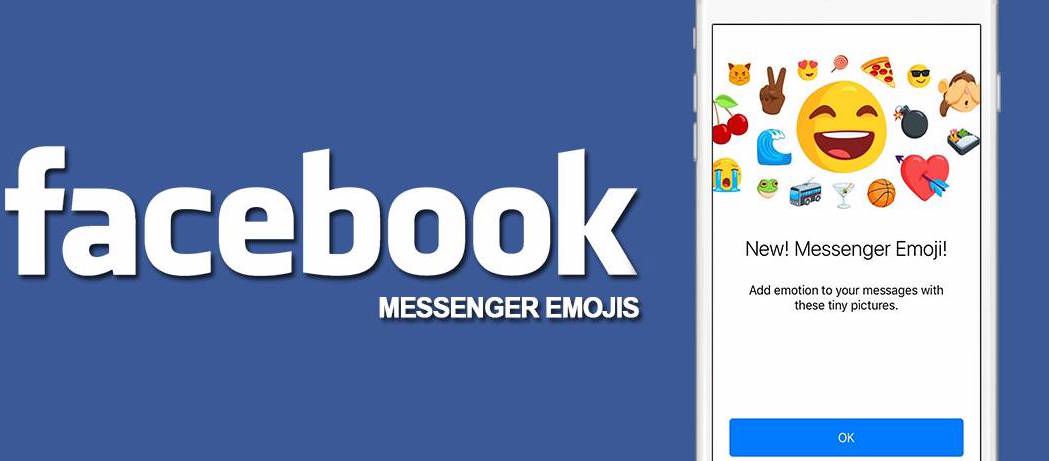






































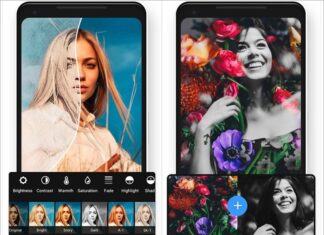








khó hiểu ghê
ko hiểu làm kiểu gì hết, rối quá
Thẻ me là gì thế ạ?
Bên Android tắt không được vậy thì phải làm sao đây ad?